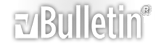Visualizzazione Stampabile
-
Video Screen
Eccoci giunti all'ultimo plugin built-in di Meedio. Non ci sono molte cose interessanti qui. Voglio comunque illustrarvele per ricordarvi un'opzione particolare da tenere a mente quando recensirò il plugin SilenceMee. Questi settings si riferiscono al comportamento del video screen player, il che vuol dire che questo plugin è complementare al precedente.
- Show controls: attiva questa opzione per mostrare i controlli OSD
- Clear the playlist when the player is closed?: se attiva svuota la playlist video alla chiusura del player
- Shutdown the music player: opzione che forza lo spegnimento del modulo "Music Player" se si dovessere presentare problemi con il flusso audio (semplicemente assente) all'avvio del player, interno od esterno che sia.
Nota: questa è l'opzione di cui vi parlavo. Sarà utile mantenerla disattivata in quanto prerequisito richiesto dal plugin SilenceMee. - Automatically show the on-screen display?: mostra informazioni e timebar del media quando riprodotto
- Use transparent overlay colorkey?: se attivata, e se lo spazio video è overlay, mostrerà la timebar in trasparenza
- Height of the on-screen display (percentage of screen): decidete l'altezza della timebar all'interno dello screen (in frazione di 10)
http://www.webalice.it/volpato.s/htp.../tn/ftpi9e.jpg
-
Meedio Configuration - Tab Media Library
Eccoci giunti all'ultima tab di "Meedio Configuration". Da qui potete gestire tutte le vostre libraries (databases) contenenti ogni genere informazione. La schermata è divisa in due sezioni distinte, a sinistra trovate le vostre libraries, a destra in tre sottotabs (Items, Imports, Views), la relativa gestione.
La gestione della sezione sinistra è molto semplice: nel box, con il loro nome, sono presenti tutti i vostri databases. In questo caso, come da tutorial, qui dovreste avere il vostro "Movies", "Music" e "Weather". Sopra, due icone di controllo che gestiscono la creazione e la cancellazione di un database, nè più nè meno.
http://www.webalice.it/volpato.s/htp...ide/tn/ml1.jpg
Nota: nel caso vi venisse l'idea di rinominare un database, da qui, semplicemente non potrete. Il nome assegnatogli costituisce quello del file fisico corrispondente la library. Eventualmente potreste rinominare direttamente il file nella sua posizione specifica. Il percorso è questo: <Meedio Installation Folder>\library. Fatte attenzione comunque: esiste un ulteriore file di gestione, come potrete notare, che "colleziona" gli importes (tab "Imports"), assegnati alla library, di nome "library.imports". Non essendo modificabile da file di testo, se rinominerete il file library, perderete i corrispondenti importers attualmente configurati.
Di molto maggiore interesse invece, sono le tab di gestione di questi database. Prendendo ad esempio la library "Music", andiamole a vedere in dettaglio:
Items
Al centro delle schermata trovate tutti i records che costituiscono il vostro database attualmente selezionato. Per ogni record, diviso in colonne, sono disposte le informazioni. Il numero di colonne (a cui si può accedere muovendo lo scroll orizzontale) può variare sensibilmente a seconda del tipo di elemento che andrete ad inserire; il numero di campi è illimitato e a vostra discrezione. Sono inoltre facili da creare. La prima colonna (come potete vedere dallo screenshot sopra) costituisce l'ID assegnato agli elementi, e di conseguenza l'ordine in cui essi sono stati inseriti.
Sulla destra, invece, avete i pulsanti che vi permettono di gestirli:
- New item: cliccando su questo pulsante accederete al pannello di proprietà per l'inserimento di un nuovo elemento (vedi prossima voce per l'esempio basato sulla library "Music")
- Open: cliccando su questo pulsante accederete al pannello di proprietà per la consultazione / modifica di un elemento esistente. Vediamo quindi, partendo da un record esistente, i dettagli del pannello:
- Name: il nome che identifica l'elemento
- Location: tramite il pulsante in fondo al campo potete inserire il percorso (posizione fisica) del media ove situato. Se il campo è valorizzato correttamente il front-end sarà poi in grado di richiamarlo per l'esecuzione
- Image: tramite il pulsante in fondo al campo potete inserire il percorso (posizione fisica) della locandina / immagine che identifica il vostro elemento. Se il campo è valorizzato correttamente il front-end sarà poi in grado di "metterla a video".
Nota: come avevo accennato in precendenza, Meedio è in grado di discernere (in questo caso) se all'interno di un file mp3 è presente un'immagine locandina e di utilizzare l'appropriata sintassi ("apic:") per richiamarla. - External ID: campo speciale utilizzato nel "dietro le quinte" degli screens
- Tags: la lista di tutti i vostri "campi aggiunti" - tags - dell'elemento. Di facilissima modifica - sia nome che valore, per modificare il testo basta cliccare con il mouse il relativo box - costituiscono tutti i dettagli del vostro record. E' possibile, tramite i pulsanti a destra ("Add" e "Clear"), creare nuovi tags o cancellarne di esistenti. Come potete vedere dallo screenshot, un elemento della library "Music" è composto di molti tags: provate a scorrerli per rendervi conto di quante informazioni sia possibile inserire.
Nota: nel momento in cui inserirete un nuovo tag (campo) all'interno di un record questi avrà valenza per l'intero set di records. Indi per cui, all'apertura di un differente elemento, lo avrete lì bello e pronto per essere compilato, senza perciò necessità di ricrearlo nuovamente (per fortuna!).
Nota: tenete a mente il nome dei campi ed il valore assegnatoli. Tramite esse potrete determinare, compe vedremo fra poco, la composizione delle viste e così l'intrinseco ordinamento dei records.
http://www.webalice.it/volpato.s/htp...ide/tn/mli.jpg
Nota: è possibile eseguire l'apertura di un record anche facendo un doppio click sullo stesso. - Search: funzione molto utile che vi permette di ricercare all'interno della vostra library, soprattuto quando i records sono molti, una particolare informazione. Potete inoltre usarlo per modificare, velocemente ed in una sola volta, il contenuto di tags per records multipli. Cliccando sul pulsante, perciò, "scenderanno" (vedi screenshoot sotto) le due relative sezioni "Search for" e "Replace": dal menu a tendina di entrambi verranno listati i tags secondo i quali eseguire le operazioni.
http://www.webalice.it/volpato.s/htp...de/tn/ml1b.jpg
- Delete: cancellate gli attuali records selezionati.
Nota: tenete premuto CTRL o SHIFT e poi cliccate per selezioni multiple. - Delete all: cancellate TUTTI i records presenti nella library
-
Imports
Ovviamente un manuale inserimento di records in una library porterebbe presto l'utente alla disperazione, soprattutto quando sono molti gli elementi che dovrebbero comporla (immaginate 5.000 mp3). Ecco, quindi, in aiuto dei poveri utenti i potenti agenti di importazione di Meedio.
Al centro delle schermata trovate tutti gli attuali importers associati al mantenimento della library selezionata: un importer, un record. Per ogni importer, diviso in colonne, sono visibile le sue informazioni sommarie. Partendo da sinistra le colonne sono così composte:
- ID: costituisce l'ID assegnato all'importer plugin, e di conseguenza l'ordine in cui esso è stato creato. Il numero però non è progressivo in base alla library, bensì alla totalità degli agenti in tutte le vostre library
- Name: il nome descrittivo (modificabile, quindi non identificativo) associato all'importer plugin
- Plugin: il nome identificativo dell'importer plugin
- Mode: la metodologia di "lavoro" sui records della vostra library assegnata all'importer plugin (argomento che verrà approfondito più avanti)
- Schedule: la schedulazione assegnata all'importer agent, ovvero secondo quali criteri, e in quali occasioni, esso verrà avviato (argomento, accennato in precedenza, ce verrà approfondito più avanti)
http://www.webalice.it/volpato.s/htp...e/tn/mlim1.jpg
Per gestire questi importers avete a disposizione le quattro icone in alto che, in ordine, provvedono a: creare un nuovo importer, cancellare un esistente importer, modificare le proprietà di un esistente importer, eseguire immediatamente (al di là della schedulazione) un importer. Per quanto riguarda le proprietà (oltre ovviamente a quelle accennate precedentemente), come ad es. accade per un modulo, risultano sempre differenti. In questa sede, come abbiamo più volte fatto in precedenza, analizzeremo perciò alcuni degli importers più comuni analizzandoli in dettaglio. Gli importer plugins sono: Music Tag Importer, RSS Feed Importer, Tag Mask File Importer, Weather Data Importer.
Prima di fare questo, comunque, analizziamo prima quali sono le proprietà comuni a tutti gli importer. Prendiamo ad esempio l'importer della "Music" library e, facendo un doppio clic su di esso, apriamo il relativo pannello. Le voci sono:
- Enter a name for this import: il nome descrittivo associato all'importer plugin (colonna "Name" vista prima)
- Choose the import mode: la metodologia di "lavoro" sui records della vostra library (colonna "Mode" vista prima). Le opzioni sono 2:
- Update existing items and add new items: l'importer aggiornerà, se necessario, tutti quegli elementi che trova "disallineati" con la controparte "fisica". Se saranno presenti nuovi media provvederà inoltre alla creazione di nuovi records. Se risulteranno mancanti provvederà alla cancellazione dei corrispettivi records.
Nota: è il metodo più veloce. - Delete all items and re-import: l'importer cancellerà tutti i records presenti nella library per poi rieseguire l'importazione completa.
Nota: è il metodo più lento.
Nota: seppur potrebbe sembrare che l'opzione di rieseguire la totale importazione dei records sia inutile, vista l'inefficienza in termini di tempo rispetto alla prima soluzione, questo setting risulterà necessario con determinati tipi di importer plugins. Cmq sia non è detto che questo metodo possa risolvere "discrepanze" nell'allineamento dei records. - Choose the plugin to perform the import: della selezione a tendina potrete segliere la tipologia di plugin da assegnare al record importer. Questa opzione determinerà le proprietà nel sottostante box.
Nota: cliccando sul pulsante "About", a lato della selezione a tendina, accederete alle relative informazioni dell'importer plugin. Fate sempre affidamento alle informazioni ivi inserite in quanto, il più delle volte, soprattutto per i plugins di terze parti, saranno presenti numero versioni e relativa documentazione legata alla configurazione degli stessi.
Nota: ecco l'ultima posizione dove cercare un nuovo plugin appena installato, se di tipo importer. Con questo, perciò, chiudiamo quanto discusso riguardo ai possibili "punti di accesso" di tali add-ins. - Set the properties for the plugin: le proprietà dell'importer plugin selezionato nell'opzione precedente (vedremo in dettaglio alcuni esempi e proprietà di importers fra poco).
- Schedule this import to run automatically: da questa sezione determinate le opzioni di schedulazione dell'importer. Da sinistra verso destra, dall'alto verso il basso le opzioni sono:
- Never: nessuna schedulazione, solamento avviamenti manuali da perte dell'utente
- Every time the application starts: ogni qualvolta il front-end viene avviato, all'avvio dello stesso
- Every day at: ogni giorno all'ora qui impostata se il front-end risulta avviato. Altrimenti in collaborazione con l'"Enable Application Service" della tab "General" di "Meedio Configuration" e l'opzione "Run in service" del plugin "Importer Scheduler" della tab "Full-time plug-ins"
- Every: ogni giorno tot minuti / ore se il front-end risulta avviato. Altrimenti in collaborazione con l'"Enable Application Service" della tab "General" di "Meedio Configuration" e l'opzione "Run in service" del plugin "Importer Scheduler" della tab "Full-time plug-ins"
- Wake-up computer: opzione che intrinsecamente determina l'importanza dell'agente. Questa opzione permette di riprendere dallo stato di standby il computer per poter performare correttamente la schedulazione dell'importer. Tutto ciò sarà rispettato se, nel plugin "Importer Scheduler" della tab "Full-time plug-ins", l'opzione "Wake-up computer" risulterà attivata
- Run at startup if scheduled time is missed: se per qualche motivo la schedulazione dell'importer dovesse "mancare" nell'esecuzione, questa opzione assicurerà, all'avvio del front-end, l'avviamento d'"emergenza"
Nota: se posso consigliarvi, io eviterei l'attivazione degli importers all'avvio del front-end in quanto rallenterebbe ulteriormente il suo tempo di caricamento poichè in attesa che questi terminino. Se dovete / volete fatelo per importers "leggeri".
Nota: anche qui è presente, in basso a sinistra, il pulsante "Run now" per l'avvio immediato dell'importer.
http://www.webalice.it/volpato.s/htp.../tn/mlim1b.jpg
Nota: è possibile eseguire l'apertura delle proprietà di un agente anche facendo doppio click su di esso.
-
Music Tag Importer
Come abbiamo fatto per la descrizione generale delle proprietà comuni di un importer, prenderemo ancora una volta ad esempio quello della "Music" Library.
Nota: attenzione, l'importer per la library "Music" potrebbe differire da questo se, in fase di installazione, avete optato per l'importazione dei files musicale in base alle cartelle di archiviazione. Se così, sara altrimenti presente il "Tag Mask File Importer" trattato successivamente.
- Root folders: come era precedementemente promesso in fase di wizard, qui, tramite il pulsante a fondo del campo, potrete specificare ulteriori percorsi di ricerca / inserimento per i vostri files musicali
- Image file masks: qui potrete specificare secondo quali criteri, in questo caso per estensione di file, Meedio cercherà per l'inserimento ed associazione alla rispettiva canzone, solitamente la foto dell'album.
Nota: è abbastanza scontato che questa funzione ha valore se sfruttata a fronte di una buona organizzazione (qui a più riprese consigliata) dei propri media musicali. Ad es. fate riferimento all'ultimo screenshot del mio secondo post di questa guida: si può ben notare l'uso che viene fatto della folder.jpg come immagine identificativa della cartella / album; non si vede, ma così è anche per le altre cartelle.
Nota: questa funzione potrebbe essere utile nel caso non aveste "affogato" nel vostro file mp3 la locandina dell'album. - File masks to include: qui potrete specificare secondo quali criteri, in questo caso per estensione di file, Meedio ricercherà files musicali
- File masks to exclude: in collaborazione con il precedente setting, qui potrete specificare secondo quali criteri, in questo caso per estensione di file, Meedio ignorerà determinati files musicali
- Include system and hidden files: opzione che, se spuntata, estenderà la ricerca anche a file di sistema o nascosti
- Exclude files smaller than this value (in KB): questo setting, se impostato ad un valore diverso da zero, permetterà di ignorare files di dimensioni, in KB, al di sotto di quanto qui specificato
- Image finding: da qui impostate la metodologia di ricerca delle immagini per i vostri files musicali. Impostato a "best" ricercherà l'immagine migliore per la visualizzazione a front-end. Impostato a "first" semplicemente "prenderà" la prima immagine presente nella cartella.
Nota: questa funzione è utile solamente nel caso aveste più immagini album, ad esempio: una di tipo thumbnail e l'altra ad alta risoluzione. Ricordatevi cmq che l'importazione con impostato questo setting a "best" comporterà un maggior tempo di esecuzione. - Include additional tags: se spuntata, verrà eseguita l'importazione di tutti i tags addizionali del file musicale.
Nota: gli standard tags sono "solamente": nome traccia, numero traccia, artista, anno, album.
Nota: lascierei questo setting sempre attivo: tutte le informazioni possono risultare utili. Ad es. potreste costruire una vista solamente sul livello di bitrate, in modo da distinguere le canzoni meno compresse da quelle che non lo sono. Potreste così verificare velocemente l'"impatto audio" basandovi su questa specifica. - Look for embedded cover art: questa opzione copre quanto precedentemente detto riguardo le capacità di Meedio di esplorare i file musicali alla ricerca di un'immagine / copertina. Se l'opzione risulta attiva, subentra, in priorità, all'"Image files masks"
http://www.webalice.it/volpato.s/htp...e/tn/mlim2.jpg
Lyrics3 v2.00
Non trattato perchè mai approfondito.
Artist / Album names - Remove prefixes from Artist name: a vostro piacimento potete decidere di rimuovere il prefisso inglese "The" per la nomenclatura degli artisti musicali. Es: "The Doors" = "Doors, The".
Nota: normalmente il setting è utile nel caso voleste ordinare una vista per artisti ignorando l'articolo che precede il nome vero e proprio. Io ho sempre trovato l'idea, qualsiasi fosse il contesto, pessima. - Remove prefixes from Album name: a vostro piacimento potete decidere di rimuovere il prefisso inglese "The" per la nomenclatura degli Album musicali. Es: "The Battle of Los Angeles" = "Battle of Los Angeles, The".
Nota: normalmente il setting è utile nel caso voleste ordinare una vista per album ignorando l'articolo che precede il nome vero e proprio. Io ho sempre trovato l'idea, qualsiasi fosse il contesto, pessima.
http://www.webalice.it/volpato.s/htp.../tn/mlim2b.jpg
Music ratings
Non trattato perchè mai approfondito.
-
RSS Feed Importer
Per illustrare l'"RSS Feed importer", anche nel risultato, avremo bisogno di creare una nuova library, un nuovo modulo e qualche altra piccola cosa.
Non voglio intavolare un discorso sul significato di RSS o di feed in quanto credo vi basterà seguire quanto scritto per farvi almeno un'idea di massima sull'argomento. Allora (in base a quanto appreso dovreste esserne in grado) seguite i punti qui elencati:
- Create una nuova library mettendogli nome "News".
- Create un nuovo importer dandogli un nome.
- Specificate l'opzione di import tra "Update existing items..." o "Delete all items and re-import" a seconda se, in ordine, volete mantenere lo storico dei feeds precedenti più i nuovi feeds oppure solo i nuovi feeds.
- Selezionate il plugin di import "RSS Feed Importer".
- Ora, sospendendo qui la procedura procuratevi i links ai feeds di AV Magazine. Se non sapete dove cercare andate a questa pagina: http://www.avmagazine.it/rss.php. Illustrerò ora le proprietà dell'importer:
- General options
- Feeds: tramite il pulsante in fondo al campo potrete inserire i relativi URL ai vari feeds da voi scelti. L'inserimento avviene tramite box di testo: ad ogni URL corrisponde una riga seguita da un a capo.
Nota: in questo caso inseriremo i due links RSS di AV Magazine: Articoli e News (vedi screenshot). - Download timeout (seconds): timeout di default per prevenire i lunghi tempi di attesa di scaricamento feeds, ad es. per elevato traffico, scaduto il quale il retrieving fallisce
- Maximum items to import: questo setting, se impostato ad un valore diverso da zero, eseguirà la totale importazione di tutti gli elementi che compongono l'RSS.
Nota: il setting può risultare utile ogni qualvolta l'RSS generato dal server e messo a disposizione si componga di molti elementi a motivo di un ricambio infrequente. - Remove parenthesis from titles: se attivata esegue la "pulizia" dei titoli rimuovendone le parentesi
Authentication
Sezione utile solo nel qual caso i feeds necessitino, per essere acceduti, di previa autenticazione. Potete specificare di seguito username e password:
- User name
- Password
Nota: ogni qualvolta doveste avvalervi di tale autenticazione sarebbe saggio, nonchè necessario, scindere in due agenti, uno configurato per l'autenticazione e l'altro no, l'importazione dei vostri feeds piuttosto che mantenere un'unico agente con URL misti ad accesso anonimo e privato.
http://www.webalice.it/volpato.s/htp...e/tn/mlim3.jpg
Image options
Solitamente ad ogni feed è associata un'immagine / locandina identificativa. Dico solitamente perchè non sempre è così (ad es. AV Magazine rientra in questa categoria). Sempre, invece, è presente l'immagine identificativa del canale (fornitore del servizio RSS e quindi ogni singolo feed). Da qui, perciò, è possibile gestire il comportamento in presenza / assenza di tali immagini.
- Download images: se attiva, e presenti nei feeds i riferimenti URL alle immagini, eseguira il download in locale di tali immagini
- Download images: in collaborazione con la precedente opzione, da qui impostate la cartella di storing per le immagini scaricate attraverso le informazioni feeds. Il percorso di default è interno alla cartella Meedio e risulta il seguente: <Meedio Installation Folder>\data\RssFeeds
- Overwrite already downloaded images: se attiva, eseguira ad ogni avvio dell'importer la sovrascrittura delle immagini precedentemente scaricate.
Nota: utile solamente nel qual caso il provider del servizio abbia cambiato immagini mantenendo invariato il percorso file.
Image handling - Use channel image for items with no image: se attiva sostituirà l'immagine, per i feeds che non specificano la propria, con quella identificativa del canale
- Use custom image for items with no image: se attiva permette di sostituire l'immagine, per i feeds che non specificano la propria, con una personalizzata (in collaborazione con la prossima voce)
- Custom image: specificate il percorso, tramite il pulsante in fondo al campo, per la visualizzazione di un'immagine alternativa nel qual caso i feeds non specifichino la propria (in collaborazione con la precedente voce)
http://www.webalice.it/volpato.s/htp.../tn/mlim3c.jpg
Feed and Items IDs
Queste sono opzioni speciali, che non tratterò in dettaglio, che aggiungono tags ID identificativi a seconda dell'ordine feed e items.
Special cases
Gestione di casi speciali, che non tratterò in dettaglio, nel qual caso alcuni feeds non rispettassero la sintassi RSS.
- Una volta impostate le proprietà secondo i vostri gusti, confermate le opzioni del plugin cliccando su OK e avviatelo.
- Terminata l'importazione provvedete a creare un "Media Module". Chiamatelo "My News" (ordinatelo nell'albero anche secondo il vostro gusto), e specificate nelle proprietà del modulo alla voce "Media library section" la library "News" e nel "Detail screen file", al posto di "Movie", "News" (utilizzando i famosi shortcuts come visto in precedenza, richiameremo lo screen più adatto alla visualizzazione dei feeds).
- Avviate il front-end Meedio e fiondatevi alla voce "My News". Quello che dovreste vedere (potrebbe cambiare a seconda delle impostazioni che avrete specificato per l'importer) è questo:
http://www.webalice.it/volpato.s/htp...ynews_view.jpg
Entrando nel dettaglio della news troverete l'estratto: titolo + descrizione + eventuale immagine. Il pulsante (cerchiato nello screenshot sotto) vi permetterà infine di accedere alla news completa via web. Vi avverto: in questo momento il pulsante non funzionerà in quanto richiede la presenza di un plugin Meedio di nome "Internet Browser (Full-time plugin)". A voi la scelta di provarlo ora.
http://www.webalice.it/volpato.s/htp.../tn/mynews.jpg
Nota: per quanto abbia avuto modo di testare il browser plugin non ne sono rimasto del tutto soddisfatto. Sono sempre meglio i classici, blasonati, browsers. Per permettere quindi l'integrazione di Internet Explorer all'interno di Meedio, per quanto concerne l'area news, si è resa necessaria la modifica dello screen file di dettaglio, cosicchè ora, al click del pulsante "View", venga lanciato il browser esterno.
Potete provare il mio screen file (modificato anche in qualche altra sua parte) scaricandolo a questo indirizzo: http://www.webalice.it/volpato.s/htp...xplorer.screen. Io vi consiglio di salvarlo a questo percorso (piuttosto che utilizzare le cartelle dei temi): <Meedio Installation Folder>\plugins\module\Media. Verificate inoltre, per sicurezza,
aprendo il file, che il percorso dell'eseguibile di Explorer sia corretto. Fatto questo, ciò che vi resta da fare è modificare, dalle proprietà del modulo, il "Detail screen file": scrivete nel campo, al posto di "News", "News_Explorer" (se avete letto bene la guida sapete che basterà specificare solo questo e non il percorso completo).
Ho trovato solo un limite a questa soluzione: per tornare al front-end, visto che non sono visibili i classici pulsanti di chiusura (per come viene avviato l'Explorer), è necessario chiudere la finestra con ALT + F4.
Nota: al momento la vista per la visualizzazione delle news non è di facile lettura. Vorrei però mantenere in sospeso la cosa per riprenderla successivamente, come esempio, ad illustrazione della tab "Views".
-
Tag Mask File Importer
Nel qual caso non poteste catalogare i vostri media in base alle informazioni intrinseche degli stessi, non disperate. Potete sempre affidarvi a questo importer. Premettiamo, ovviamente, che abbiate mostrato ordine nell'archiviare il vostro materiale...
Prenderemo in questo caso, ad esempio, l'importer assegnato alla library Movies:
- Root folders: come era precedementemente promesso in fase di wizard, qui, tramite il pulsante a fondo del campo, potrete specificare ulteriori percorsi di ricerca / inserimento per i vostri media
- Tag masks: opzione ad ampio respiro da compilare secondo una determinata sintassi. Vi permette di importare determinate informazioni legate ai media basate sulla naming convention di cartelle e files stessi ove posizionati. Siccome è un setting di fondamentale importanza mi dilungherò, spero esaustivamente.
Esempi introduttivi
Un tag mask non è nient'altro che un linguaggio, come ho accennato sopra, per "guadagnare / migrare" un certo tipo di informazioni. Partendo dalla vostra cartella di root (specificata nel setting precedente) un buon esempio di tag masking, in ambito musicale, di un impotetico percorso fisico, potrebbe essere:
<artist>\<album>\<track>-<name>.<extension>
Come potete notare, ad ogni livello / sottocartella, fino poi a raggiungere il file vero e proprio, corrisponderebbe un'informazione tag mask.
In questo tipo di linguaggio, il tag è racchiuso fra i due segni < >; tutto quello che non è racchiuso fra questi due elementi è considerato un separatore. Così partendo da un impotetica cartella di root C:\music, secondo la sintassi tag mask di esempio, per funzionare correttamente, l'importer dovrebbe incontrare una situazione simile:
C:\music\Bob Marley\Legend\1-Is This Love.mp3
Il risultato, cioè ciò che corrisponderà all'atto pratico come "nome tag" = "valore" (vedi "Items" di "Media Library"), è questo:
artist = Bob Marley
album = Legend
track = 1
name = Is This Love
extension = mp3
Queste quindi sono le premesse alla base di un corretto funzionamento del "Tag Mask Importer". Siate perciò ligi nell'applicare tali regole!
I tag masks possono inoltre dividere il nome stesso delle cartelle, non solo i nomi files. Per esempio, mettiamo vi piaccia tenere le vostre foto in una struttura directory a 2 livelli. Il primo livello indica il nome della macchina fotografica utilizzata. Il secondo contiene tutte le vostre foto organizzate in cartelle che identificano la data e luogo in cui esse sono state scattate; il formato della cartella potrebbe essere un ipotetico YYYY-MM-DD (anno 4 cifre, mese 2 cifre, giorno 2 cifre), seguito poi dalla località / luogo. Infine, all''interno di queste directories, sono presenti le foto vere e proprie ma, cmq sia, a nomenclatura "oscura" (cioè che non provvedono alcuna informazione addizionale tangibile). In questo caso potremmo usare la seguente sintassi tag mask:
<camera>\<date> <event>\<name>.<> (macchina fotografica, data, luogo / evento, nome)
Come avete potuto notare, al secondo livello, tra le due informazioni tag vi è uno spazio: questo è ciò che distingue le due parti della cartella a quel livello. E' stato inoltre utilizzato, dopo il punto, un tag vuoto a "fronteggiare" l'estensione file. In questo modo raggiungiamo due obbiettivi: il primo a separare il nome del file dall'estensione, il secondo ad ignorare completamente il tipo poichè non ci interessa. Potremmo comunque migliorare ulteriormente il tag masking. Se ricordate, abbiamo diviso i vari elementi della data con il segno -, ecco perciò un tag masking più accurato:
<camera>\<year>-<month>-<day> <event>\<name>.<> (macchina fotografica, anno, mese, giorno, luogo / evento, nome)
Tutto questo permetterà una maggiore flessibilità al momento di organizzare le viste della library. Potreste così esplorare le vostre foto per: macchina fotografica, anno, mese, giorno ed evento.
E' possibile, inoltre, utilizzare il tag mask senza necessità di cartelle, sfruttando quindi solo i nomi files. In questo caso la sintassi non includerà alcun delimitatore ("\").
Negli esempi sopraccitati abbiamo fatto uso del tag <name> applicato al vero e proprio nome file. Questa sintassi, naturalmente, non è obbligatoria. Si può facilmente usare il nome della cartella (o una parte) come nome assegnabile all'elemento importato. Per esempio, nel qual caso abbiate dei films salvati come ISO, e organizzati in cartelle che portano il nome di tali films, potreste usare la seguente sintassi:
<name>\<>
In questo modo salverete la parte buona, il nome cartella, ignorando completamente il file name.
Livelli cartelle variabile
Il tag mask permette inoltre di gestire, in maniera elegante, anche i livelli di cartelle variabili senza ignorarli. La regola dice che qualsiasi sottolivello appartenente a quelli specificati nella sintassi verrà aggiunto all'ultimo tag ad applicazione percorso.
E' più difficile a dirsi che a farsi... ecco un esempio per capire ciò che intendo:
<artist>\<album>\<name>.<>
Questo tag mask presuppone la presenza di 2 livelli di cartelle (<artist> e <album>) per finire poi con il livello nome file. Ma se l'importer incontrasse una situazione simile:
Bob Marley\Greatest Hits\Disc 1\Is This Love.mp3
A questo punto si presenta un potenziale problema poichè l'ipotetico percorso è composto da 3 livelli più il file name. Poichè l'ultimo tag specificato nella sintassi è <album>, ed in applicazione della regola enunciata sopra, il risultato sarebbe:
artist = Bob Marley
album = Greatest Hits\Disc 1
name = Is This Love
Come potete vedere, il livello addizionale "Disc 1" è aggiunto al tag <album>. Questo comportamento potrebbe essere desiderabile come anche no. Se la cosa non fa per voi modificate il tag mask di conseguenza: ad es. potreste aggiungere alla sintassi un'ipotetico tag <disc>.
Ovviamente se i percorsi fisici possedessero meno livelli di quanto la sintassi tag mask "esprime", qualsiasi tag applicato a livelli inesistenti verrà ignorato.
Tag mask multiplo
Il "Tag Mask Importer"supporta, inoltre, l'utilizzo di sintassi multiple. Perciò, poichè potrebbe coesistere sintassi multiple per uno stesso set di files, è necessario trovare un modo per applicare, in maniera razionale, ciascuna sintassi al percorso incontrato.
Per raggiungere lo scopo, per ogni tag nella sintassi può essere specificato ciò che viene definito un selettore. Un selettore è una "regular expression" aggiunta al nome tag in successione al carattere =. Così, mentre opera con i tag mask multipli, l'importer confronterà ogni file name incontrato con le rispettive regole tag mask fino ad incontrare quella confacente. Se non viene trovata alcuna corrispondenza l'ultima sintassi, in ordine di inserimento, specificata verrà applicata al percorso / nome file.
Per comprendere meglio:
<artist>\<album>\<name>.<>
Poniamo che la seguente sintassi soddisfi quella che è la nostra organizzazione files, eccezion fatta per una singola cartella. Questa cartella, di nome "singles", contiene solo brani "single", cioè che non appartengono ad alcun album. I nomi files qui inseriti sono composti dal nome artista, un segno meno ed il nome della canzone.
Processiamo quindi in maniera diversa questa cartella ipotizzando queste sintassi tag mask, mantenendo quella generale per ultima:
<album=singles>\<artist>-<name>.<>
<artist>\<album>\<name>.<>
In questo caso abbiamo aggiunto il selettore "singles" al tag album. Ciò significa che questa riga sintassi verrà applicata solo nel qual caso il primo livello / cartella abbia nome "singles".
Un potenziale difetto di questo metodo potrebbe essere la "cattura" inutile, in questo caso, del valore tag <album>, cioè ogni brano importato dalla cartella single farà riferimento alla falsa informazione album "singles". Per evitare questo spiacevole inconviente è sufficiente modificare leggermente la sintassi in precedenza utilizzata in questo modo:
<=singles>\<artist>-<name>.<>
In questo modo ciascun brano / elemento importato dalla cartelle "singles" conterrà solamente le informazioni <artist> e <name>.
Come in precedenza detto, un selettore è una "regular expression", il che vuol dire che può essere composto da un espressione letterale (come "singles" dell'esempio) e/o da caratteri speciali. I selettori inoltre sono case insensitive.
E' possibile quindi utilizzare un set di caratteri includendoli fra i due simboli [ ]. Ogni set può includere indifferentemente numeri o caratteri; per definire un range è necessario utilizzare il simbolo -. Per "negare" il set è necessario aggiungere il simbolo ! come primo carattere. E' possibile inoltre utilizzare i simboli *, ? per definire rispettivamente più caratteri od un solo carattere.
Per esempio:
[0-9][0-9]* match di una qualsiasi stringa i quali primi due caratteri corrispondono ad un numero. (es. 12prova ma non 123prova).
?[0-9][0-9]* match di una qualsiasi stringa che possiede come primo carattere un valore qualsiasi seguito dal secondo e terzo numerici (es. a25test ma non ab25test).
[0-9][0-9]* match di una qualsiasi stringa inizi e termini con i caratteri a, b o c (o A, B or C) (es. aciaocomestaic ma non cnonbene). - Image file masks: qui potrete specificare secondo quali criteri, in questo caso per estensione di file, Meedio cercherà per l'inserimento ed associazione al rispettivo media, solitamente la locandina.
Nota: è abbastanza scontato che questa funzione ha valore se sfruttata a fronte di una buona organizzazione (qui a più riprese consigliata) dei propri media. Ad es. fate riferimento all'ultimo screenshot del mio secondo post di questa guida. L'interesse in quel caso è di tipo musicale ma il concetto calza ugualmente. - File masks to include: qui potrete specificare secondo quali criteri, in questo caso per estensione di file, Meedio ricercherà media files
- File masks to exclude: in collaborazione con il precedente setting, qui potrete specificare secondo quali criteri, in questo caso per estensione di file, Meedio ignorerà determinati media files
- Include system and hidden files: opzione che, se spuntata, estenderà la ricerca anche a file di sistema o nascosti
- Exclude files smaller than this value (in KB): questo setting, se impostato ad un valore diverso da zero, permetterà di ignorare files di dimensioni, in KB, al di sotto di quanto qui specificato
- Use same image for all files in directory: se spuntata, e se presente nella cartella, verrà utilizzata un'immagine identificativa per tutti i media che la compongono. Se no, Meedio tenterà di trovare un immagine corrispondente, uguale a livello nome file, al media.
Nota: le applicazioni di entrambe le situazione potrebbero essere:
1° caso: in presenza di più canzoni appartenenti allo stesso album, in questo caso non è necessario possedere più volte la stessa immagine, no?
2° caso: in presenza di più filmati all'interno di una stessa cartella, Meedio potrebbe tentare di "agganciare" tramite il nome file una corrispondente immagine locandina.
- Group/chain files in each directory together?: se spuntata, Meedio provvederà alla concatenazione in sequenza di più media presenti all'interno di una stessa folder.
Nota: funzione utile nel qual caso abbiate video / films in file multipli (probabilmente a motivo di FAT system limitante). - Follow Shortcuts: se spuntata Meedio risolverà gli eventuali shortcuts (i collegamenti di Windows) presenti all'interno delle varie cartelle fino a raggiungere la vera posizione di questi, effettuandone così la relativa scansione alla ricerca di media.
Nota: un valido caso, che prova l'utilita di questo setting, è la situazione in cui vi potreste trovare, per causa di forza maggiore (+ dischi, + partizioni), a non poter raggruppare fisicamente insieme i vostri media. Tramite gli shortcuts, e questa opzione, potrete facilmente sopperire al problema.
- Import the file date as tag: se spuntata, importerà la data creazione file come tag (campo) dell'elemento al fine di utilizzarlo poi nella library come informazione aggiuntiva.
http://www.webalice.it/volpato.s/htp...e/tn/mlim4.jpg
Nota: ai fini dell'importazione, e a differenza del "Music Tag Importer", questo importer risulta davvero polivalente: può essere utilizzato indistintamente per importare musica, video / films, o qualsivoglia altro media che risulti essere archiviato in "cartelle parlanti". Per farvi un esempio, a seconda di come abbiate concluso il wizard, potreste trovarvi 2 "Tag Mask File Importer" nelle rispettive library "Music" e "Movies".
-
Weather Data Importer:
A differenza degli altri importer, che possono includere più percorsi di ricerca ("Music Tag Importer", "Tag Mask Importer"), ad ogni "Wheater Data Importer" può corrispondere una sola località. Ciò significa che se voleste "controllare" più città sarà necessario creare tanti importer quante esse sono (chiaramente la library utilizzata sarà la stessa). Come esempio, quindi, creeremo 2 nuovi importer per monitorare le condizioni meteo di Milano e Roma (se in fase in installazione avete già scelto una di queste città cercatevene un altra). Ovviamente illustrerò solo le proprietà dell'importer; nel mentre voi creerete le due istanze.
- Location: da qui, tramite il pulsante in fondo al campo, si aprirà un pannello per l'inserimento della località da monitorare. In caso di omonimia, nel box sottostante dovrete specificare l'esatta corrispondenza.
http://www.webalice.it/volpato.s/htp.../tn/mlim5b.jpg
Nota: mi raccomando, inserite i nomi internazionali delle città (se esistenti), altrimenti i risultati potrebbero essere diversi da ciò che vi aspettate. Ad es., quando andrete per inserire le città di "Milano" e "Roma" verrà fuori tutto meno che le originali... provate invece per "Milan" e "Rome". - Location title: da qui potrete specificare il titolo sostitutivo da assegnare alla località.
Nota: funzione utile per ovviare al "problema" accennato nella nota precedente. Siamo italiani? Ci fa schifo vedere Milano scritto Milan e Roma scritto Rome? Specificate qui il nome corretto e non ci pensate più. - Metric units: se spuntata, visualizzerà le informazioni legate al sistema di misura in formato metrico.
Nota: senza ombra di dubbio sempre da spuntare. - Images: opzione che va ad arricchire graficamente le informazioni meteo di una località. Tramite il pulsante in fondo al campo potrete specificare URL multipli di immagini "doppler" della località.
Nota: due indirizzi utili per la raccolta in tempo reale delle immagini doppler sono: NOAA (validissimo ma only USA) e weather.com (copertura a livello mondiale, ma limitato nel dettaglio fuori USA). Così, per giocare, vi do due URL diretti da inserire per altrettante località:
Milano: http://image.weather.com/images/sat/...at_600x405.jpg
New York: http://weather.noaa.gov/radar/images...okx/latest.gif
Se foste a conoscenza di qualche sito che copra più in dettaglio il nostro continente europeo me lo segnali nel thread di supporto.
Nota: con questo concludiamo l'argomento lasciato in sospeso in fase di wizard legato al setup del modulo "Weather". - Download timeout (seconds): timeout di default per prevenire i lunghi tempi di attesa di scaricamento dati, ad es. per elevato traffico, scaduto il quale il retrieving fallisce
- Use long description: se attivata, visualizzerà la descrizione estesa delle condizione meteo.
http://www.webalice.it/volpato.s/htp...e/tn/mlim5.jpg
Tutte le località
http://www.webalice.it/volpato.s/htp.../tn/mlim5c.jpg
Immagine doppler di New York, NY
http://www.webalice.it/volpato.s/htp.../tn/mlim5d.jpg
-
Views
Cosa sarebbero una marea di dati senza un minimo di organizzazione? In inglese si direbbe: a lot of pain! Certamente avere su di un unico livello / visualizzazione qualcosa come centinaia e centinaia di items condurrebbe ben presto a frustrazione l'utente in cerca di un determinato elemento. Ecco che, quindi, se vi siete mostrati diligenti nel popolare i tags associati alle vostre risorse, Meedio ci viene in aiuto con le viste. Tramite esse potete catalogare, categorizzare ed ordinare secondo tags e criteri, in modo strutturale, tutti gli elementi che compongono una library. A motivo di questo, un corretto setup delle viste diventa un'esigenza piuttosto che un plus. Per illustrarvi le varie funzionalità prenderemo quanto ho lasciato in sospeso con l'"RSS Feed Importer" (alcuni screenshot sono cmq stati presi dalle mie due library "Music" e "DVDs"). Proveremo, perciò, a migliorare la consultazione visiva della "News" library. Ciò che tenteremo di raggiungere è una composizione ad un livello di categoria secondo il canale (modalità lista), seguita quindi da una visualizzazione delle news con ordinamento ascendente per data (modalità lista). Comunque, prima di fare questo, vediamo quali strumenti abbiamo a disposizione.
Esaminando quest'ultima sottotab potrete accorgervi che il contenuto è diviso in due sezioni:
Nella parte sinistra troviamo tutte le viste "registrate" con i loro nomi. In alto, i controlli per eseguire nell'ordine: la creazione di una nuova vista, cancellare una vista esistente e, cambiarne l'ordine di apparizione (su o giù) rispetto ad un'altra.
Nella parte destra la loro struttura associata, in ordine di righe e proprietà. In alto, i controlli per eseguire nell'ordine: la creazione di una nuova riga, eliminare una riga esistente, cambiare l'ordine categorizzazione (su o giù) di una riga rispetto ad un altra ed, eseguire il preview della vista. Sotto nel dettaglio le relative colonne e proprietà:
- #: beh, sta ad indicare il numero di riga / livello (non modificabile)
- Group by: tramite il menu a tendina specificate secondo quale tag verrà eseguita la categorizzazione.
Nota: se controllate bene, ciò che qui visualizzate come voci è ciò che voi avete a livello di item come tags, ricordate?
Nota: a questi tags si aggiunge anche il nome speciale <name>. Questo tag speciale identifica il nome vero e propio dell'item ("Name") in quanto non è listato come tag nelle sue proprietà.
Ogni qualvolta aggiunge un livello ricordatevi sempre di "terminare la vista" con una riga che contenga tale tag ad indicare che la categorizzazione in livelli è terminata e ciò che avrete davanti è l'item vero e proprio. - Function: tipicamente lasciato vuota, questa colonna, tra le opzioni disponibili, possiede solamente la funzione "index". Semplicemente permette di abbreviare il valore di un tag al primo carattere per, appunto, indicizzarne la categoria.
Nota: questa opzione viene molto bene con la proprietà index della prossima colonna. Per visualizzare, a scopo di esempio, il risultato della combinazione di entrambe vedi il seguente screenshot. - Mode: questa opzione permette di controllare il comportamento visivo del livello (riga della vista). Digitate manualmente (scrivete perciò le parole chiave qui sotto in grassetto), le opzioni standard assegnabili a questa colonna sono le seguenti:
- view: mostra il contenuto disposto in pulsanti righe e testo
- list: mostra il contenuto disposto in pulsanti righe con immagine e testo
- images: mostra il contenuto disposto in pulsanti immagine (dimensioni box standard)
- large-images: mostra il contenuto disposto in pulsanti immagine (dimensioni box grandi, solo 2 box per pagina)
- index: mostra il contenuto disposto in pulsanti testo disposti in modalità indicizzazione (per vedere combinazione con funzione index della precedente opzione vedi sua nota)
- album-tracks: selezione disponibile solamente per i "Music Module" ed attinente libreria, mostra il contenuto disposto in pulsanti righe contenenti numero traccia e nome canzone
Nota: le proprietà disponibili per questa colonna non sono selezionabili tramite menu a tendina. Il motivo è presto detto: potrebbero essere potenzialmente N e con nomi non fissi / strutturati. Queste proprietà si riferiscono a determinati switch di visualizzazione presenti nello screen file view per il rendering delle stesse (ricordate l'"Alternate screen" presente nelle "Module Properties" dei vari moduli preposti al rendering di libraries?). In questo screenshot, cerchiati di rosso, i dettagli dello switch Mode. Se voleste, con un po' di coraggio, potreste scrivere il mode switch che più vi aggrada e scriverne il nome in questa proprietà per usufruirne. - Sort by: se valorizzato, l'ordinamento degli elementi sarà basato sul valore del tag qui specificato. Nel caso contrario, cioè se lasciato vuoto, l'ordinamento si baserà sul valore del tag specificato alla colonna "Group by"
- Sort type: questa colonna, tra le opzioni disponibili, possiede solamente la modalità "int" o "date". Se il tag specificato per il sorting contiene un valore traducibile in un formato numerico (int) o di tipo data (date) questa opzione permetterà di forzare tale sorting secondo il formato.
Nota: per fare un esempio: in un classico ordinamento testo, avendo tre elementi, secondo i valori "1", "2", "10", la visualizzazione di tali elementi non apparirebbe nell'ordine in cui li ho scritti bensì come "1", "10", "2". Tramite il sorting di tipo numerico risolvereste invece la cosa. - Sort asc: decidete, tramite le proprietà "true" o "false" l'ordinamento ascendente o meno (es. true [A-Z] [1-9], es. false [Z-A] [9-1])
- Filter: posizionato in fondo alla schermata, questo box di testo può contenere delle espressioni SQL per filtrare i contenuti secondo determinati criteri, naturalmente dipendenti dai tags e rispettivi valori. Siccome è un setting a cui bisogna prestare un po' di attenzione lo illustrerò con degli esempi:
Come è stato sottinteso finora, generalmente una vista semplicemente visualizza, in un certo modo, TUTTI gli items che compongono una library. Che dire invece, se di una vostra libreria di video / filmati voleste, tra i tanti, raggruppare solo i preferiti in modo da accederci velocemente senza "perderli" tra tutti? La risposta è semplice:
1. Create un nuovo tag all'interno di uno dei vostri item a nome "Favorite" (io preferisco l'inglese ma sta per preferito).
2. Valorizzatelo in modo significativo: un Y o YES in caso affermativo, un N, NO o valore vuoto in caso negativo.
3. Valorizzate quindi il nuovo tag per tutti gli altri elementi che rientrano nelle "vostre grazie" (ricordate? non è più necessario creare item per item il tag "Favorite" in quanto esso sarà automaticamente aggiunto a tutti gli elementi).
4. Ora costruite una vista ad hoc, magari di nome Favorites, personalizzandola nel modo che più vi aggrada.
5. Ciò che ci serve ora è filtrare i nostri preferiti. Aggiungete perciò al box "Filter" la seguente espressione:
{Favorite} = "Y"
Il risultato a front-end nello screenshot.
Come potete vedere, in questo caso, l'espressione è composta da un solo statement di valutazione. Le regole dicono che, quando dovrete avvalervi di un tag, per richiamarlo nel modo corretto all'interno di questo contesto, esso dovrà essere racchiuso dalle due parentesi { }, ad eccezion fatta per i tre item speciali "Name", "Location" e "Image"(vedi "Items"). Questi, rispettivamente, saranno semplicemente richiamabili nel seguente modo: item_name, item_location e item_image. Il resto dell'espressione credo sia di facile comprensione.
Un altro esempio potrebbe essere il ragruppare (naturalmente previo tagging) le vostre canzoni codificate "mp3" dal più alto bitrate (128kbps, 192kbps etc.): diciamo 192kbps. Ecco l'espressione:
{codec}="mp3" and {bitrate} >= 192
Tutto chiaro? Per una lista completa di operatori, sintassi ed espressioni vi rimando a questo link: http://sqlite.org/lang_expr.html.
Illustrate le proprietà passiamo a fare quanto detto per la library "News". A requisiti enunciati precedentemente mostrerò solo lo screenshot del risultato, lato struttura, test, e risultato finale. A voi l'intendimento:
Struttura vista "by Channel"
http://www.webalice.it/volpato.s/htp...de/tn/mlv1.jpg
Test esecuzione vista
http://www.webalice.it/volpato.s/htp...uide/mlv1d.jpg
Risultato
http://www.webalice.it/volpato.s/htp...e/tn/mlv1e.jpg
Nota: tramite i pulsanti numero / alfabetici della tastiera sarà possibile eseguire dei veloci "jump to" al primo elemento della vista che inizia con il carattere premuto. Questa funzione è altresì utile quando, anche a fronte di una "sapiente" categorizzazione, gli elementi scorribili potrebbero essere molti.
Nota: ricordatevi, il preview della vista vi risparmia la necessità di avviare il front-end per prendere visione delle modifiche apportate. Non è cmq insostituibile: a volte è necessario verificare l'impatto grafico data da una determinata proprietà, che naturalmente il preview non può dare.
Nota: ogni qualvolta aggiungerete una nuova library (database), di default verrà creata la vista "All" per dare un'organizzazione minimale del contenuto. Vi è un'unica eccezione: la library "Music", creata in fase di wizard, proporrà invece la vista "by Artist".
Nota: a differenza della "difficile" operazione rinomina di un database non si può dire altrettanto per quanto riguarda una vista. Semplicemente fate un click sinistro sopra l'elemento e, rimanendo lì per qualche frazione di secondo, attendete che appaia il box per l'editing del testo. Ora potete modificare il nome della vostra vista.
Nota: come fatto precedentemente per altri files, voglio mettere a vostra disposizione la mia library "Music" (ovviamente vuota) contenente viste e relative strutture maturate dalla mia esperienza in campo Meedio. Per quanto riguarda posizione, nome e situazione importers annessi, credo ora sappiate "mettere mano" al file perciò non mi dilungherò oltre. Il link è questo: http://www.webalice.it/volpato.s/htp...sicExample.mlf
-
Arringhe finali
Siamo così giunti al termine dell'approfondimento di "Meedio Configuration".
Spero che questa parte abbia, almeno in parte, stimolato la vostra curiosità sul prodotto Meedio.
Chiaramente lo strumento non è stato coperto nella sua intera totalità, oltre al probabile fatto che qualcosa possa essermi sfuggito. Se qualcosa non vi fosse ancora chiarissimo, non disperate, avete due possibilità:
- Chiedete maggiori informazioni sul thread di supporto.
- USATE L'OTTIMO HELP provveduto da Meedio. E' accessibile sia dal menu di programma che tramite il pulsante "Help" che trovate in basso a destra a "Meedio Configuration" avviato.
Lo so che è in inglese, ma gli argomenti non sono così pesanti perchè corredati da esempi e screenshots (infatti ho preso alcuni spunti da qui).
Un altro motivo per usare l'help è il fatto che copre l'intero pacchetto "Meedio Pro". Perciò, qui potrete trovare aiuto per districarvi nell'interessante configurazione di impostazioni e plugins attinenti "Meedio TV".
Come annunciato nel primo post, uno dei più potenti valori aggiunti di Meedio, che lo elevano rispetto alla concorrenza, sono i suoi plugins. Vi consiglio di continuare la lettura della guida: posso assicurarvi che non ve ne pentirete affatto.
Add-ins, alias i Meedio plugins
Ciò che principalmente mi ha spinto a scrivere questa guida è stata la necessità di illustrare con quanta "facilità" si potessero gestire problemi altrimenti di difficile soluzione, per non dire impossibili. Eccomi qui, perciò, a pregustare, dopo giorni di attesa, questo momento. Ringraziate la piega che ha preso questa discussione, ma soprattutto i suoi partecipanti ( :) ), se tutto ciò è stato e sarà possibile (mamma mia che cose melensi...).
Esploreremo, a questo punto, alcuni dei plugins più utili. Per vostra comodità li riporto di seguito nell'ordine in cui verranno trattati:
- Meedio Helper
- SilenceMee
- PlayMee
- IMDBmee
- Apple Movie Trailers Importer
- Video Thumbnailer
- Importer Watcher
- MovieTimes VBNET Importer, File Download Importer, XML2mee (sospesi)
Tutti i plugin sono in formato di archivio si presentano con l'estensione .mpp. A Meedio installato questi verranno automaticamente riconosciuti come tali ma, cosa più importante, saranno in grado di essere avviati, come si farebbe con un semplice eseguibile, per l'installazione automatica.
Esempio di installazione
http://www.webalice.it/volpato.s/htp...stallation.jpg
Siete pronti?
-
Add-ins - Meedio Helper
Questo plugin, sviluppato da Jelle Hissink, ed oramai arrivato alla release 2.0.4, non offre al normale utente novità di visibile interesse o utilità. Per quale motivo, quindi, lo prendiamo in considerazione? Ebbene, il suo scopo è stato quello di estendere alcune funzionalità del front-end. Con il passare del tempo queste son presto divenute indispensabili per alcuni "Meedio plugin developers" che per beneficiarne, come potrete in seguito constatare, tra i prerequisiti minimi hanno specificato tale "Meedio Helper". Vi consiglio quindi la sua installazione in quanto sarà un pensiero di meno.
Il link per il download è il seguente: http://www.meedio.com/maid/detail.ph...-8D3D5B19B86D}
Il plugin è di tipo Full-time, ragion per cui lo troverete nell'omonima tab. Possiede alcune funzionalità di personalizzazione temi che, essendo cmq coperte altrove, vi diffido dall'impostare. Pertanto, per quanto detto, ed in mancanza di applicazione, riporterò qui le sue proprietà senza approfondirle:
- Theme Settings
- Meedio Default
- Sunrise
Monitor e-mail - Monitor Mail Library
http://www.webalice.it/volpato.s/htp.../plugin_me.jpg
-
Add-ins - SilenceMee
Plugin molto utile, sviluppato da un autore davvero prolifico (Stewart Hargrave alias EnemyWithin: senza di lui Meedio sarebbe molto meno di ciò che in realtà è), arrivato oramai alla release 5.4, che aumenta funzionalità e facilità di gestione del Meedio "Music Player".
Lo scopo per il quale è nato era trovare una soluzione ai problemi associati al playback di player esterni richiamati tramite "Program Module". In realtà non erano più problemi, ma uno solo: la riproduzione audio di un DVD, ad esempio, risultava muta (ora, a quanto pare, il problema sembrerebbe essersi risolto).
Al di là di questo, cmq, vi sono ulteriori interessanti utilità. SilenceMee è in grado di salvare il vostro stato di song playback, interromperlo, per poi ripristinarlo in diverse occasioni:
- State ascoltando una canzone e, senza dover interromperla avviate la riproduzione di un DVD. In questo momento, il plugin interromperà automaticamente l'esecuzione della canzone. Al termine della visione, alla chiusura del player, il plugin ne ripristinerà poi il playback dal punto in cui è stato interrotto. La funzionalità copre sia il player interno che quelli esterni lanciati tramite il "Program Module".
- Spegnete o riavviate Meedio mentre state ascoltanzo una canzone. Al successivo avvio del front-end il plugin ripristinerà il playback, dell'ultimo brano eseguito, dal punto in cui è stato interrotto.
Esiste un'ulteriore motivazione per utilizzare questo plugin: a differenza del comportamento di Meedio che tende a mettere in pausa il "Music Player", quando avviata la riproduzione di un flusso audio/video, SilenceMee ne eseguirà invece lo shutdown liberando risorse che si troverebbe altresì ancora occupate.
Il plugin di tipo Full-time è scaricabile al seguente indirizzo: http://www.meedio.com/maid/detail.ph...-FD1CA1B9A880}.
Di seguito le proprietà di configurazione:
- Programs: tramite questa opzione, cliccando sul pulsante a fondo del campo, potrete specificare gli eseguibili (normalmente gli exe players), soggetti a controllo plugin, all'avvio dei quali verrà eseguito lo spegnimento del "Music Player". Non è necessario specificare l'intero percorso ma solamente il nome file eseguito. A fronte di questo, inoltre, il nome può essere seguito dal simbolo | ed un numero, ad indicare il preciso comportamento che adotterà il plugin nei confronti dell'eseguibile. I numeri a disposizione sono:
- 0: non mette in pausa il music playback
- 1: mette in pausa il music playback prima di avviare il programma
- 2: mette in pausa il music playback prima di avviare il programma. Alla chiusura ripristinerà il playback
Se non verrà specificato alcuno switch sarà come aver specificato un |2.
Nota: vedi screenshot per un esempio tipo.
Nota: per assicurarsi il funzionamento di tale funzionalità per i players avviati da "Program Module" la rispettiva proprietà "Wait until program completes" di tale modulo sia spuntata. - Pause music fo internal video player?: questa proprietà adempie il medesimo scopo di quanto riportato nella precedente. La differenza è che questa volta si applica al player interno. Le opzioni sono: "No", "Yes", "(Yes)Resume"
- Action: determinate l'azione intrapresa dal plugin a fronte delle precedenti proprietà di pause/resuming. Le azioni sono:
- Pause: ripristina lo stato di playback dal punto in cui è stato interrotto
- Stop: ripristina lo stato di playback riavviando però il brano dall'inizio
- Clear: impedisce il ripristino del playback e ripulisce la playlist (di SilenceMee)
- Restore music play-state on Meedio startup?: se attivata, il plugin ripristinerà, all'avvio del front-end, il playback dell'ultimo brano interrotto dalla precedente chiusura
- Store separate user settings?: se attivata ed in caso di multi-utenza, il plugin salverà più istanze playlist per riavviare a ciascuno il rispettivo brano interrotto
- Retain Now Playing datafeed?: se attivata mantiene valorizzato il datafeed "Now Playing" anche quando il plugin interrompe il playback (funzione difficile a capirsi in quando richiede la conoscenza delle funzioni di messaging interne di Meedio; cmq sia non mi dilungherò in spiegazioni)
http://www.webalice.it/volpato.s/htp.../plugin_sm.jpg
Nota: concludendo il discorso intrapreso nella nota inserita all'opzione "Shutdown the music player" del plugin "Video Screen" (trattato precedentemente), per permettere il corretto funzionamento di SilenceMee tale opzione dovrà essere rigorosamente disattivata.
Nota: per essere in grado di poter fare il resuming di un brano, e come ho accennato precedentemente, SilenceMee crea una omonima playlist in modo da eseguire lo storing delle informazioni. Perciò, quando esplorete le vostre playlists, sarà presente tale voce.
-
Add-ins - PlayMee
Io considero questo plugin, il plugin del secolo; da solo vale l'acquisto di Meedio. Grazie al grandissimo Stewart Hargrave (alias EnemyWithin), questo plugin, arrivato oramai alla release 1.5.2, esaudisce ciò che è attualmente impossibile per altri software.
Alla base c'è l'incredibile aumento di potenzialità di "playback and affinities": è in grado di avviare differenti tipi di player (interno od esterni che siano, a volte con differenti impostazioni), a seconda di condizioni / criteri ben stabiliti in precedenza. Permette il supporto autoplay / prompt per gli offline media (vedremo poi cosa significa), il mounting automatico delle immagini e il supporto alla pre-visione di intro e trailers prima dell'esecuzione di un film.
Il plugin di tipo Full-time è scaricabile al seguente indirizzo: http://www.meedio.com/maid/detail.ph...-E35C7F63C783}.
Però, prima di passare all'installazione ed approfondimento di tale plugin, vorrei consigliarvi, come ho fatto in precedenza per il "Music Player", l'installazione di due software che vi risulteranno molto utili abbinati a "PlayMee". Fatelo ora in quanto, poi, saremo in grado di configurare tutto in una volta.
PlayMee - i softwares MUST HAVE
I due softwares che consiglio di procurarvi sono:
- QuickTime Alternative (freeware)
Il software è scaricabile a questo indirizzo: http://www.free-codecs.com/download/...lternative.htm (ultima versione al momento della presente stesura: 1.66)
I motivi per i quali vi consiglio di installare "QuickTime Alternative" sono molto essenzialmente due:
- Il player è molto versatile (a tutti gli effetti è Windows Media Player Classic) in quanto può essere eseguito a pieno schermo, a differenza di quello ufficiale, supporta inoltre il formato H.264 ed è molto leggero. A differenza delle prime versioni, di cui alcuni lamentavano problemi di riproduzione, questo codec ora non ha nulla da invidiare rispetto alla controparte originale.
- Il vostro HTPC sarà in grado di riprodurre filmati QuickTime. Molto presto noterete come questo aspetto tornara molto utile in ambiente Meedio...
Procedete all'installazione spuntando come segue:
http://www.webalice.it/volpato.s/htp.../quicktime.jpg
http://www.webalice.it/volpato.s/htp...quicktime1.jpg
- Daemon Tools (freeware)
Il software è scaricabile a questo indirizzo: http://www.daemon-tools.cc/dtcc/down...tegory&catid=5 (ultima versione al momento della presente stesura: 4.00)
Come accennato nella descrizione, il plugin è in grado di supportare softwares per il mounting di immagini disco. Queste immagini, solitamente con estensione ".iso", non sono altro che copie specchio, racchiuse in un unico file, di un normale supporto. Senza la necessità di doverle masterizzare, con Daemon Tools potete tranquillamente leggerle come fossero dei veri e propri supporti. Al termine dell'installazione questa utility istanzierà un nuovo DRIVE virtuale (con tanto di lettera assegnata), che a tutti gli effetti verrà riconosciuto dagli altri software in qualità di drive fisico.
In quanto voglio farvi installare solo il necessario procedete come segue:
1. Avviate il wizard, il quale subito vi chiederà di installare dei particolari driver che renderanno necessario il riavvio del PC, dopodichè, al successivo avvio, il programma continuerà l'installazione. Fatelo.
2. Personalizzate i componenti di installazione come segue:
http://www.webalice.it/volpato.s/htp.../tn/daemon.jpg
3. Terminata l'installazione verrà automaticamente avviato il programma che si posizionerà come icona nel System Tray di Windows. Ora non vi è la necessità che il programma venga sistematicamente avviato all'apertura di Windows, in quanto sarà PlayMee ad eseguire le operazioni necessarie al mounting dell'immagine. Perciò, modificate le opzioni di avvio di "Daemon Tools" come da screenshot:
http://www.webalice.it/volpato.s/htp...de/daemon1.jpg
"Daemon Tools" istanziando un nuovo drive assegnerà automaticamente una lettera all'unità, in genere la prima disponibile. In quanto considero il drive virtuale, in se stesso, particolare, per non confondermi troppo con le altre unità provvedo sempre ad assegnargli una lettera più indicata, solitamente X. Se volete potete farlo pure voi dal menu di Daemon Tools Virtual CD/DVD-ROM > Device (qui il vostro attuale device) > Set device parameters.
4. Chiudete "Daemon Tools".
Fatto questo siamo pronti ad incominciare.
-
Le proprietà di gestione di PlayMee non sono direttamente visibili nel corrispettivo box. Al suo posto esiste un unico singolo campo, Settings, alla cui destra è presente il pulsante per accedere al pannello di gestione vero e proprio del plugin.
http://www.webalice.it/volpato.s/htp.../plugin_pm.jpg
Add-ins - PlayMee - Tab Programs
Da qui gestite le condizioni di avvio dei vostri players. Molto semplicemente, nella parte sinistra abbiamo:
- Add: aggiungete un nuovo programma
- Modify: modificate le proprietà di avvio di un programma esistente
- Remove: rimuovete un programma esistente
- Freccia su, freccia giù: modificate la priorità che PlayMee darà a ciascun programma. Se notate, selezionando un qualsiasi elemento nel box di destra, e poi premendo freccia su o giù, questo si sposterà in alto oppure in basso rispetto agli altri presenti. Questa funzione è molto importante in quanto il plugin valuterà, dall'alto verso il basso, il player da avviare. Ad es., se non fosse presente alcuna condizione particolare per l'avvio di "TheaterTek v2.x" (come da screenshot), PlayMee avvierebbe sempre, in ogni caso, il primo della lista cioè "TheaterTek v2.x" ignorando di conseguenza i successivi.
Nota: per fare un altro esempio, che dire se volessimo assegnare a "Windows Media Player" l'esecuzione dei files ad estensione ".wmv"? La cosa necessaria da fare, in questo caso, sarebbe spostare il player in cima alla lista e modificarne le condizioni di avvio per eseguire solamente la riproduzione di suddetti files. Chiaramente quando daremo in pasto un flusso che non è ".wmv" la condizione di avvio di Windows Media Player non potrà essere soddisfatta. A questo punto PlayMee passerà al successivo player nella lista fino a quando ne incontrerà uno che "soddisfi i requisiti".
Nella parte destra, sopra, abbiamo il "Default Player". Semplicemente ciò che infine PlayMee avvierà nel caso alcun player, presente nel box sottostante, sia stato in grado di soddisfare le condizioni di avvio.
Per ultimo abbiamo il box contenente i players.
Nota: Facendo un doppio click su di un player qualsiasi emulerete la medesima fuzione del pulsante "Modify", accendendo dunque al suo setup.
Nota: i programs nei quali saranno specificate delle condizioni di esecuzione verranno seguiti dal carattere asterisco (*).
http://www.webalice.it/volpato.s/htp...plugin_pm1.jpg
-
Ora analizzeremo nel dettaglio la finestra di player setup, prendendo ad esempio "TheaterTek v 2.x". Nell'ordine, ecco le proprietà:
- Tab Program
- Name: da qui assegnerete il nome che prenderà questo profile program all'interno del players box di PlayMee. Niente di più
- Hide: se spuntata, il plugin nasconderà l'eseguibile del player all'avvio.
Nota: non ho compreso bene la funzione di questa opzione ma sembrebbe utile a players come "MPlayer" e "VLC" (se infatti noterete, nel profilo già esistente di questi, la qui presente opzione risulterà spuntata). Non avendoli mai provati non so che dire. - Program: il percorso dell'eseguibile. Tramite il pulsante in fondo al campo, aggiustatelo di volta in volta secondo la posizione di installazione dei vostri players. Quando il background del campo è rosso significa che il percorso al file è errato o mancante. Se verde tutto OK
- Parameters: in questo campo potete specificare tutti i command switches legati all'avvio dell'applicazione. A questi va poi aggiunto il tag {queue} ad indicare la coda (uno o più files) di riproduzione passata.
Nota: ovviamente, a seconda del programma, i command switches saranno diversi, perciò munitevi di manuali e/o affini. Di seguito, cmq, riporto i links ai command switches dei programmi più comuni:
TheaterTek v2.x: http://www.theatertek.com/Forums/showthread.php?t=4826
Windows Media Player (10): http://msdn.microsoft.com/library/de...parameters.asp
MPC (alias Windows Media Player Classic): http://www.webalice.it/volpato.s/htp...ommandline.jpg
Nota: molto importante, non dimenticatevi mai {queue}, altrimenti il player non avvierà alcuna riproduzione. - Multi-file separator: se richiesto dal player, specificate il separatore elementi nell'eventualità stiate passando una lista concatenata di media
- DVD Path: specificate l'informazione passata al player per l'esecuzione di un DVD. Alcuni programmi necessitano dell'".IFO" file, altri dell'".IFO" folder e così via. Con l'opzione "Don't fix" PlayMee non correggerà il percorso passato
- Process Priority: impostate la priorità Windows che adotterà il programma all'apertura.
Nota: solitamente "Above Normal" è il setting consigliato in quanto tutte le risorse si concentreranno sul player, a servizio delle richieste. - Quote support: di default spuntato, racchiude il path / location, nel qual caso siano presenti spazi, con i doppi apici (es. "C:\Program Files").
Nota: è importante praticamente per la maggior parte dei players. Disattivate l'opzione solo nel caso incontriate problemi. - Steal Meedio Input: se spuntata, previene, a programma esterno avviato, qualsiasi inputazione indotta da tastiera, o telecomando che sia, dall'avere effetto su Meedio. In questo modo potrete riutilizzare i tasti / funzione Meedio assegnati anche nelle vostre applicazioni esterne e senza dovervi preoccupare delle conseguenze
- Close Video Screen: se spuntata chiude il Video Screen subito dopo l'avvio del player.
Nota: PlayMee intercetta l'operazione di default che esegue Meedio per avviare la riproduzione del flusso, data dall'action "standard-action.video.play-file" presente nel "Media.Movie.Screen". Per impossibilità tecnica, comunque, questa intercettazione può avvenire solamente dopo l'apertura del "Video Screen" (ricordate il Full-time plugin?) da parte di Meedio. In questa situazione, per qualche breve istante che precede l'apertura del programma, Meedio visualizza questo Video screen nero. Normalmente il comportamento di Meedio sarebbe quello di mantenere questo "background" fino alla terminazione della riproduzione (o coda di riproduzione). Questo, intrinsecamente, genera un piacevole effetto di transizione: Play Meedio > Video Screen (nero) > Player esterno > Video Screen (nero) > Meedio. Tuttavia, per chi possiede una configurazione Dual Monitor potrebbe presentarsi il desiderio di avviare la riproduzione su monitor secondario pur mantenendo il controllo del front-end su quello primario (ricordatevi che al momento presenterebbe il Video Screen (nero), ergo non sarebbe automaticamente utilizzabile). Spuntando questa opzione, invece, invierete al plugin il comando di chiudere il Video Screen, una volta avviato il player esterno, senza la necessità da parte dell'utente di farlo manualmente premendo il pulsante EXIT presente. - Play Intro: se spuntata, l'attuale riproduzione verrà preceduta da un filmato introduttivo da voi specificato tramite la tab "Intro/Trailers" del plugin (lo vedremo successivamente).
Nota: sapete, tutti quegli intro pubblicitari dei cinema... mi vengono in mente i "Warner Village Cinemas" con i Looney Toons. - Play Trailers: se spuntata, l'attuale riproduzione verrà preceduta da alcuni trailers da voi specificati tramite tab "Intro/Trailers" del plugin (lo vedremo successivamente).
Nota: sapete, tutti quei trailers promozionali delle pellicole che potrete vedere prossimamente... come al solito mi vengono in mente i "Warner Village Cinemas". - Conditions: tramite i pulsanti a lato "Add", "Modify", "Remove", potrete specificare le condizioni di avvio del player. Ecco alcuni esempi:
Naturalmente è possibile concatenare più condizioni. In questo caso, fate attenzione agli operatori OR ed AND: tramite la sottotab "Result" potrete accertarvi della sintassi concatenativa.
Nota: è possibile aprire una condizione anche facendo doppio click su di essa.
Nota: sono arrivato al punto di spiegare l'avvio selettivo dei players, la cosa che premeva di più al momento della richiesta guida su questo forum. Di seguito ho riportato la mia configurazione per raggiungere lo scopo di visualizzare materiale quicktime con "Quicktime Alternative", visualizzare filmati ".wmv" con WMP10, visualizzare materiale televisivo ed high definition con TT senza post-processing, ed infine tutto ciò che non rientra nelle precedenti categorie con TT + ffdshow. Di seguito riporto gli screenshots di configurazione player per player: Tab Programs, 1, 2, 3, 4.
Questi sono solo spunti; spero saprete sfruttare queste informazioni a vostro personale gusto / vantaggio.
Tab Pre/Post
Da qui potrete specificare l'esecuzione di programmi collaterali il player, che verranno eseguiti in due determinati momenti.
- Pre-launch command: specificate un programma che verrà lanciato subito prima dell'avvio del player.
Nota: per opzioni "Hide" e "Parameters" vedi note sopra. - Post-close command: specificate un programma che verrà lanciato subito dopo l'avvio del player.
Nota: per opzioni "Hide" e "Parameters" vedi note sopra.
http://www.webalice.it/volpato.s/htp...lugin_pm1e.jpg
Nota: ad oggi non ho ancora trovato applicazione pratica però sappiate che l'esigenza può essere soddisfatta.
http://www.webalice.it/volpato.s/htp...lugin_pm1b.jpg
-
Add-ins - PlayMee - Tab Intro/Trailers
Tramite questa tab potrete attivare, e specificarne l'ordine, di intro e trailers che precedono la visione di un film: proprio come essere al cinema. Le funzioni sono:
- Play Order: diviso in due scelte potete decidere l'ordine di riproduzione della catena: "Intro, Trailer, Feature" o "Trailers, Intro, Feature".
Nota: feature significa il film o il flusso video di cui avete richiesto la riproduzione. a parte questo credo sia chiaro lo scopo della funzione. - Intro: spuntare l'opzione per attivare, come opzione globale, l'esecuzione di un intro che precede la visione del flusso video richiesto. In seguito all'attivazione le opzioni sono:
- Path: tramite il pulsante a fondo del campo, specificate il percorso del vostro filmato introduttivo
- Use "conditions" to find player: se spuntata, verrà utilizzato l'iter PlayMee per avviare il player più oppurtuno alla riproduzione dell'intro. In caso contrario l'intro verrà accodato assieme al feature ed eseguito con il player avviato per quest'ultimo.
Nota: il motivo di questà proprietà è presto spiegato. Non è detto che il vostro player sia in grado di riprodurre, al meglio o del tutto, l'intro che avrete specificato. L'es. più lampante è il formato QuickTime che non sarebbe in alcun modo riproducibile da TT.
Nota: molto importante! Come si potrebbe giustamente pensare l'attivazione di "Intro" dovrebbe validare il funzionamento dei relativi check spuntati nei programs. Non è invece così: il setting qui presente attiva l'Intro a livello globale al di là di quanto specificato, in fatto di attivo o meno, nei relativi programs. Ciò vuol dire che l'intro sarà eseguita sempre.
Viceversa, se disabilitate questa opzione, la "use condition etc.", abiliterete, di fatto, la funzionalità intrinseca dei programs; quindi l'intro verrà eseguita, o meno, a seconda del player. Tuttavia, perderete la funzionalità di "riconoscimento player più adatto alla riproduzione" del plugin. Sappiatevi regolare!
- Trailers: spuntare l'opzione per attivare, come opzione globale, l'esecuzione di trailers che precedono la visione del flusso video richiesto. In seguito all'attivazione le opzioni sono:
- Path: tramite il pulsante a fondo del campo, specificate il percorso dei vostri trailers
- Include subfolders: se spuntata, il plugin sfoglierà le sottocartelle presenti nella cartella specificate per ricercare e così "aumentare il ventaglio" di trailers riproducibili
- Use "conditions" to find player: se spuntata, verrà utilizzato l'iter PlayMee per avviare il player più oppurtuno alla riproduzione dei trailers. In caso contrario i trailers verranno accodati assieme al feature ed eseguiti con il player avviato per quest'ultimo.
Nota: il motivo di questà proprietà è presto spiegato. Non è detto che il vostro player sia in grado di riprodurre, al meglio o del tutto, i trailers che avrete specificati. L'es. più lampante è il formato QuickTime che non sarebbe in alcun modo riproducibile da TT.
Nota: molto importante! Come si potrebbe giustamente pensare l'attivazione di "Intro" dovrebbe validare il funzionamento dei relativi check spuntati nei programs. Non è invece così: il setting qui presente attiva l'Intro a livello globale al di là di quanto specificato, in fatto di attivo o meno, nei relativi programs. Ciò vuol dire che l'intro sarà eseguita sempre.
Viceversa, se disabilitate questa opzione, la "use condition etc.", abiliterete, di fatto, la funzionalità intrinseca dei programs; quindi i trailers verranno eseguiti, o meno, a seconda del player. Tuttavia, perderete la funzionalità di "riconoscimento player più adatto alla riproduzione" del plugin. Sappiatevi regolare! - Not older than ... days: se spuntata, ed in collaborazione con il campo "days", questa opzione permetterà di "restringere" i trailers riproducibili in base alla loro data di creazione.
Nota: non vorrete mica far vedere anteprime di 6 mesi addietro a quelli che invitate a casa; potrebbero "osare" insultarvi dicendo che siete vecchi e non vi mantenete aggiornati con le uscite! - Smart (slider): tramite questa opzione potrete decidere il comportamento della gestione trailers. Impostando lo slider a "Normal", dall'intera lista trailers, verranno raccolti in maniera random quelli da avviare. Impostando lo slider a "Smart (repeat)", il plugin manterrà una seconda lista a tracciare i trailers precedentemente eseguiti in modo da eseguirne sempre di "nuovi" fino all'"esaurimento della lista completa; una volta esaurita, il plugin ripartirà daccapo. Impostando lo slider a "Smart (no repeat)", il plugin manterrà una seconda lista a tracciare i trailers precedentemente eseguiti in modo da eseguirne sempre di "nuovi" fino all'"esaurimento della lista completa; una volta esaurita, il plugin interromperà l'esecuzione dei trailers fino a quando non ne verranno aggiunti di nuovi o la lista di eseguiti verrà "ripulita".
- Clear played List: se premuto il pulsante, il plugin eseguirà il clear della lista dei trailers eseguiti.
Nota: vedi funzione precedente per comprenderne lo scopo. - How many?: specificate quanti trailers verranno riprodotti prima dell'avvio del feature.
Nota: troppa "pubblicità" stanca... - Extensions: qui specificate a quali estensioni file il plugin presterà attenzione allo scopo di "collezionare" i trailers
- Min. File Size: speficate la dimensione minima in KB (dei files) secondo la quale il plugin presterà attenzione allo scopo di "collezionare" i trailers
http://www.webalice.it/volpato.s/htp...plugin_pm2.jpg